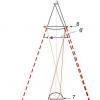Každý telefón pripojený k sieti Megafon sa pýta, ako nastaviť internet? Bez správneho nastavenia nebudete môcť používať sieť a MMS. Týka sa to bežných telefónov aj masívne používaných smartfónov.
Keď nainštalujete SIM kartu do akéhokoľvek moderného mobilného zariadenia, nakonfiguruje sa automaticky. Niekedy sa však stáva, že samotné nastavenia neboli nainštalované alebo neboli zaregistrované - potom je potrebné nastaviť telefón manuálne. Táto recenzia vám povie, ako funguje automatické ladenie, ako aj to, ako zadať nastavenia sami.
Objednávanie nastavení internetu od spoločnosti Megafon
Pomocou príkazov SMS môže používateľ získať nastavenia internetu Megafon pre svoj telefón. Ak chcete nastaviť prístup, musíte poslať na číslo 5049 číslo „1“, po ktorom sa odošle SMS s nastavením profilu. Musíte ich uložiť a aktivovať profil a potom sa pokúsiť vstúpiť do siete. Na Megafone sú nastavenia GPRS dostupné aj v helpdesk, za týmto účelom vytočíme 0500, pomenujeme model používaného telefónu a čakáme na servisnú SMS s nastaveniami.
Ak navštívite webovú stránku Megafon, na nej v sekcii Samoobslužné služby nájdete ďalšiu podsekciu s Nastaveniami mobilné zariadenia, v ktorej sa objednávajú individuálne nastavenia, vhodné pre akýkoľvek model mobilného telefónu. Značku telefónu, model, ako aj objednané údaje vyberáme v rozbaľovacích zoznamoch, nižšie zadáme telefónne číslo slúžiace na odoslanie požadovaných nastavení.
Nastavenia internetu Megafon manuálne
Nastavenia APN (alebo prístupových bodov) na megafóne je možné vykonať manuálne. Na tento účel sa v telefóne vytvorí nový profil obsahujúci nasledujúce údaje:
- Názov profilu: uveďte napríklad Megafon (tu sú povolené absolútne akékoľvek mená);
- Domovská stránka: zadajte megafon.ru (môžete tiež zadať ľubovoľnú adresu, pretože toto nastavenie sa týka domovskej stránky používanej vstavaným prehliadačom telefónu);
- Prístupový bod: pripojenie k internetu;
- Autentifikácia: zvoľte "normálne";
- Prihláste sa heslom: nie je potrebné vypĺňať.
Môžu existovať aj nastavenia pre proxy server, ale odporúča sa vypnúť používanie proxy, nemusíte tu vypĺňať žiadne údaje. Po vyplnení zadaných nastavení, otvorením prehliadača, môžete skúsiť spustiť internet v telefóne.
Ak potrebujete zistiť, ako nastaviť internet na Megafon pomocou technológie 3G, potom to nie je potrebné dodatočné nastavenia siete tretej generácie, stačí prejsť na položku s názvom „Vlastnosti mobilných sietí“ a skontrolovať, či existuje vyhľadávanie siete WCDMA (alebo je nastavená funkcia nútenej registrácie pre siete WCDMA).
Pri vykonávaní vyššie uvedených nastavení nezabudnite, že položka ponuky obsahujúca nastavenie internetového profilu sa môže líšiť v závislosti od konkrétneho modelu smartfónu. Okrem toho môžu existovať rozdiely v názvoch polí, ktoré sa majú vyplniť, napríklad „Prístupový bod“ a „APN“ - ide o podobný názov.
Nastavenie MMS na megafóne
Postup nastavenia MMS pre operátora Megafon je takmer totožný s objednávkou na internet. Ak chcete získať funkčnú funkciu, ktorá vám umožní prijímať a odosielať multimediálne správy MMS, musíte poslať číslo „3“ na číslo 5049. Po krátkom čase sa na telefón odošle správa, ktorá bude obsahovať potrebné nastavenia: musíte ich uložiť, potom použiť a pokúsiť sa poslať MMS na akékoľvek megafónové číslo. Podobne sa automatické nastavenia objednávajú prostredníctvom webovej stránky Megafon po výbere modelu telefónu z poskytnutého zoznamu.
Manuálne nastavenie MMS v telefóne
V prípadoch, keď nemôžete prijať automatické nastavenia alebo ich nainštalovať, budete musieť zadať nastavenia manuálne. Na tento účel sa v telefóne vytvorí profil s údajmi uvedenými nižšie:
- Názov profilu: stačí vytočiť MMS (môžete zadať čokoľvek);
- Adresa servera alebo domovskej stránky: zadajte http://mmsc:8002 (bez zmeny);
- Proxy: musí byť "povolené";
- Adresa pre proxy: jazdíme v číslach 10.10.10.10;
- Pole portu pre použitý proxy: 8080;
- APN (alebo môže byť názov „Prístupový bod“): mms;
- Polia používateľa a hesla nie sú povinné.
Podobne ako pri nastavovaní internetového profilu, v závislosti od používaného smartfónu môžu mať niektoré položky rôzne názvy.
Nastavenie internetu na 3G (4G) modemoch Megafon
Takéto populárne 3G a 4G modemy ponúkané spoločnosťou Megafon sa zvyčajne predávajú s už vykonanými nastaveniami: po zakúpení sa zariadenie pripojí k akémukoľvek portu USB, potom musíte počkať na dokončenie inštalácie, ktorú automaticky spustí riadiaci program modemu. . Potom je všetko pripravené na prístup na internet.
Ak sa údaje, ktoré sa nachádzali v automaticky vytvorenom profile, stratili, modem Megafon môžete nakonfigurovať manuálne. Ak to chcete urobiť, musíte si vytvoriť profil a v ňom je napísané:
- Názov profilu: zadajte ľubovoľný, napríklad Internet Megafon;
- Prístupový bod alebo APN: internet;
- Číslo na vytáčanie: vytočte *99# do poľa;
- Polia používateľského mena a hesla nie sú povinné.
Všetko je pripravené na kontrolu, či máte internetové pripojenie.
Každé sieťové zariadenie určené na sieťové pripojenie musí byť nakonfigurované. Platí to aj pre zariadenia, ako sú smerovače, smartfóny a bežné telefóny. Tu sú nastavenia zodpovedné za správny prístup na internet. Tejto problematike už bolo venovaných veľa recenzií, no nič nám nebráni urobiť ďalšiu, úplnejšiu recenziu na problematiku nastavenia internetu na MTS.
Najjednoduchší spôsob, ako získať nastavenia internetu z MTS, je nainštalovať SIM kartu do nového zariadenia a potom počkajte na automatické nastavenia. Prichádzajú vo forme servisnej správy, ktorú je potrebné uložiť. Ak sa chystáte nastaviť internet na starom zariadení, mali by ste to urobiť inak - prejdite na webovú stránku MTS v časti „Pomoc a servis“., potom zadajte telefónne číslo v príslušnom tvare. Po niekoľkých minútach sieť odošle automatické nastavenia, ktoré bude potrebné iba uložiť.
Mimochodom, po uložení nastavení telefón sa odporúča reštartovať aby sa výsledné nastavenia prejavili čo najsprávnejšie. Existuje ďalší spôsob, ako získať automatické nastavenia. Pošlite prázdnu SMS na číslo 1234 alebo zavolajte na číslo 0876, potom počkajte na prijatie servisnej SMS, ktorá bude obsahovať všetky nastavenia potrebné pre prístup na internet (tu sú nielen nastavenia internetu, ale aj nastavenia MMS).
Ako manuálne nastaviť MTS Internet
Nastavenie internetu MTS v telefóne manuálny mód trvať minimum času. Tu je potrebné vytvoriť profil, ktorý označuje názov profilu, názov a typ prístupového bodu, dátový kanál, ako aj prihlasovacie meno a heslo. Podrobné informácie o nastaveniach:
- Názov profilu - MTS Internet (môžete zadať čokoľvek);
- Prístupový bod (alebo APN) - internet.mts.ru (bez http://);
- Dátový kanál - GPRS;
- Používateľské meno a heslo - mts.
Ak sú v nastaveniach profilu nejaké ďalšie položky, je lepšie sa ich nedotýkať a ponechať tam predpísané parametre tak, ako sú. Hlavnou vecou nie je zapnúť proxy server - jednoducho to tam nie je potrebné. Po manuálnom nastavení reštartujte telefón.
Chcieť nastaviť internet z MTS v systéme Android? Nie je nič jednoduchšie! Prejdite do nastavení bezdrôtového pripojenia a vytvorte tam prístupový bod s vyššie uvedenými parametrami. V nastaveniach niektorých smartfónov v systéme Android bude položka "Typ overenia" - mala by byť nastavená na "Nie". Ak to tak nie je, vykonajte príslušné zmeny. Po uložení profilu môžete aktivovať prenos dát a pristupovať k sieti.
Nastavenia internetu z MTS na iPhone sa zadávajú takmer rovnakým spôsobom ako v smartfónoch so systémom Android. Tu musíte prejsť do časti „Mobilné dáta“, zapnúť prepínač „Povoliť 3G“ (na prístup k vysokorýchlostným sieťam 3G) a potom zadať APN, používateľské meno a heslo (rovnaké ako pre akékoľvek iné zariadenia).
Nastavenia smerovača MTS pre internet
Nastavenia smerovača MTS nemožno nazvať jednoduchými alebo zložitými - potrebuje len trochu skúseností so sieťovými zariadeniami. Začať, pripojte smerovač 3G k počítaču pomocou USB kábla. Ďalej sa začne inštalácia programu MTS Connect Manager - všetko je rovnaké ako v prípade modemu. V nainštalovanom programe ale nájdete jeden zaujímavý rozdiel – položku Wi-Fi settings. Keď prejdete do jeho nastavení, uvidíte názov prístupového bodu a môžete preň nastaviť heslo (a typ šifrovania). Mimochodom, seba heslo je pôvodne napísané na obale so zariadením.
Router môže fungovať ako modem pripojený cez USB so súčasnou distribúciou internetu cez Wi-Fi, aj ako samostatný router. Ak je router offline, potom sa môžeme ponoriť do jeho nastavení cez webové rozhranie. Pre toto my musíte sa pripojiť k smerovaču a zadať do prehliadača adresu http://192.168.0.1/. Zadaním prihlasovacieho mena a hesla sa dostaneme do administratívneho panelu, kde budú všetky potrebné nastavenia.
V skutočnosti tu nemusíte nič konfigurovať - všetko je už zaregistrované operátorom MTS. Ak sú však nastavenia nesprávne, môžete ich nastaviť manuálne. Na tento účel je tu predpísaný profil pre prístup k sieťam 2G a 3G, ktorý označuje APN internet.mts.ru, prihlasovacie meno a heslo mts a číslo telefonického pripojenia *99#. V nastaveniach prístupového bodu Wi-Fi určíme názov bodu, typ šifrovania a heslo. V prípade potreby sa v nastaveniach môžete pohrať s DHCP serverom a nastaviť rozsah pridelených IP adries. Na našej webovej stránke sme tiež zverejnili úplnú recenziu
Teraz je takmer nemožné predstaviť si predplatiteľa, ktorý by nepoužíval mobilný internet. Ale niekedy aj jednoduché pripojenie k World Wide Web môže spôsobiť ťažkosti. Jediné riešenie podobným problémom bude správne nastavenie MTS internetu.
Operátor sa snažil čo najviac zjednodušiť a zjednodušiť prístup k vašim obľúbeným stránkam, aby každý, dokonca aj ten najneskúsený a nepripravený používateľ, mohol zvládnuť vzniknuté ťažkosti.
A v najťažších situáciách, keď odporúčania a pokyny mobilnej spoločnosti nepomáhajú, môžete kontaktovať konzultantov kontaktného centra. Pomôžu spojiť sa Mobilný internet a vysvetlite, ako vykonať nastavenia svojpomocne. Výsledkom je, že zákazníci budú musieť včas doplniť zostatok a užiť si návštevu svojich obľúbených stránok.
Existuje niekoľko základných metód na nastavenie internetu MTS v telefóne. Predplatitelia, ktorí majú záujem o pripojenie do globálnej siete, môžu:
- vyžiadať si vhodné parametre pomocou špeciálneho príkazu;
- vykonajte operáciu sami, manuálne vykonajte zmeny podmienok pre prístup k sieti.
Zároveň by sa malo objasniť, že použitie druhého prístupu závisí od typu operačného systému nainštalovaného v smartfóne.
Majitelia iPhonov a zariadení so systémom Android budú musieť vykonávať rôzne akcie. Dostupné vlastné vlastnosti nastavenia a pre zariadenia používajúce Windows Phone.
Ďalšou dôležitou nuansou, ktorú si musíte zapamätať, je existencia špeciálnej možnosti, ktorá vám umožní vyhnúť sa ťažkostiam s prípravou mobilných telefónov na prácu. Táto možnosť je štandardne prítomná vo všetkých tarifných plánoch, ale na žiadosť používateľov ju možno deaktivovať.
Automatické nastavenia internetu MTS
Najjednoduchší spôsob, ako pripraviť svoj mobilný telefón na použitie, je získať automatické nastavenia. Tí, ktorí nevedia, ako si objednať nastavenia internetu na MTS, by mali urobiť nasledovné:
- v prvom rade musíte navštíviť oficiálny portál mobilného operátora a prejdite do sekcie "pomoc";
- v ňom budete musieť prejsť do podsekcie venovanej mobilnému internetu;
- a vyberte ponuku položky na objednanie nastavení;
- po načítaní novej karty zostáva určiť telefón, kam sa správa odošle;
- prejsť testom pre robota výberom vhodných obrázkov;
- stlačte tlačidlo označené „odoslať“.
Potom zostáva počkať na dokončenie postupu a uistiť sa, že je k dispozícii sieťové pripojenie. V prípade nepredvídaných ťažkostí by ste si mali zriadiť prístup sami alebo kontaktovať konzultantov spoločnosti.
Ako získať nastavenia internetu MTS v telefóne prostredníctvom SMS?
Je dôležité objasniť, že prípadné ťažkosti s automatickou konfiguráciou prostredníctvom SMS nezabránia používateľom v návšteve ich obľúbených stránok. Už bolo spomenuté vyššie, že existuje špeciálna možnosť „prístup bez nastavení“, ktorá vám umožňuje používať internet bez ďalších akcií.
Od roku 2010 je súčasťou základného balíka služieb ktorejkoľvek tarifný plán MTS a nevyžaduje pripojenie. Výnimkou sú prípady, keď je účastník deaktivovaný túto službu nezávisle a teraz ho chce znova aktivovať. To si bude vyžadovať:
- vytočte špeciálnu požiadavku USSD *111*2156# a stlačte tlačidlo vytáčania;
- poslať krátku SMS správu 2156 na špeciálne servisné číslo 111 (odpojenie sa vykoná správou 21560);
- pripojením k osobnému účtu predplatiteľa na oficiálnom portáli spoločnosti.
Táto možnosť je bezplatná a nepovedie k ďalším výdavkom.
Ako nastaviť MTS Internet v systéme Android?
Tí, ktorí chcú nastaviť MTS Internet na telefóne s Androidom, budú musieť vykonať niekoľko jednoduchých krokov:
- vstúpte do ponuky smartfónu a vyberte položku so zmienkou o „nastaveniach“;
- otvorte podsekciu "bezdrôtové";
- aktivovať mobilný internet a prejsť do podsekcie „mobilné siete“;
- zastavte sa na možnosti „MTS Internet“ alebo vytvorte pripojenie APN;
- do riadku s názvom zadajte MTS Internet, zadajte pred APN internet.mts.ru ako prihlasovacie meno a heslo použite slová mts;
- ostatné parametre ponechajte nezmenené;
- uložiť výsledok.
V prípade ťažkostí musíte dodatočne vybrať položku „nie“ ako typ autentifikácie. V prípade iných ťažkostí budete musieť vyhľadať podporu od špecialistov, ktorí okamžite opravia chyby a nastavia vhodné parametre.

Nastavenie internetu na iPhone
Nastavenie správnych parametrov na iPhonoch vyzerá trochu inak. Na pripojenie k World Wide Web budete potrebovať:
- prejdite do ponuky nastavení;
- vyberte špeciálnu sekciu "celulárna komunikácia";
- prejdite na podsekciu parametrov;
- otvorte kartu so zmienkou o mobilnej dátovej sieti;
- zadajte internet.mts.ru v riadku APN;
- do riadkov prihlasovacieho mena a hesla zadajte slovo mts;
- uložte zmeny.
Okrem toho môžu používatelia manuálne nakonfigurovať príjem a odosielanie MMS. Ak to chcete urobiť, otvorte rovnakú sekciu a zadajte ju Nastavenia MMS tieto podmienky:
- APN - mms.mts.ru;
- meno a štandardné heslo - mts;
- MMSC - http//mmsc.ru;
- proxy – 192.168.192.192:8080.
V dôsledku toho určite nebudú žiadne ťažkosti s prijímaním správ.

Nastavte mobilný internet manuálne
Pre majiteľov iných smartfónov a telefónov je najjednoduchšie získať internetové nastavenia MTS automaticky. Ak operátor nedokáže odoslať správne parametre, budete si musieť zariadenie pripraviť sami. Ak to chcete urobiť, budete musieť zadať rovnaké parametre, aké boli použité pre zariadenia so systémom Android alebo iPhone. Majitelia telefónu budú musieť určiť prístupový bod, zapísať si heslo a objasniť názov siete.
Ak tento postup spôsobuje neprekonateľné ťažkosti, predplatitelia by mali kontaktovať operátorov podpory alebo navštíviť najbližšieho značkový salón spojenia. Manažéri, ktorí v ňom pracujú, pomôžu vyrovnať sa s existujúcimi ťažkosťami.
23.07.2018
 Ako získať automatické nastavenia internetu Tele2 v telefóne - zvážime všetky metódy v článku. Vyjsť s mobilný telefón na internet a odosielať MMS správy, musíte v ňom najskôr zaregistrovať určité parametre pripojenia – režim, prístupový bod, používateľské meno.
Ako získať automatické nastavenia internetu Tele2 v telefóne - zvážime všetky metódy v článku. Vyjsť s mobilný telefón na internet a odosielať MMS správy, musíte v ňom najskôr zaregistrovať určité parametre pripojenia – režim, prístupový bod, používateľské meno.
Získanie automatických nastavení
Metóda 1: Automaticky
Pre pohodlie zákazníkov operátori vyvinuli postup na automatické získavanie potrebných údajov: po aktivácii sa SIM karta pokúsi odoslať požiadavku, odpoveď príde potrebné informácie a môžete okamžite prejsť na svoju obľúbenú stránku. Niekedy však postup nastavenia odladeného tele2 gprs zlyhá, potrebné parametre nie sú nastavené.
Poďme zistiť, ako získať automatické nastavenia internetu tele2 v telefóne a ako ich manuálne zaregistrovať pre rôzne modely smartfónov.
Metóda 2: Pomocou operátora siete
Ak ste do telefónu vložili novú SIM kartu, no žiadne údaje o pripojení neprichádzajú, využite autoservis od operátora.
Keď zavoláte, automatizovaná služba zistí model vášho telefónu. Po niekoľkých minútach príde SMS správa s potrebnými parametrami - stačí ju otvoriť a potvrdiť prijatie. Údaje sa zapíšu automaticky. Potom reštartujte telefón, aby ste aktualizovali nastavenia a otvorili stránky na internete. 
Manuálne nastavenia internetu Tele2
Metóda 3:
Ak nemôžete získať parametre automaticky kvôli nejakej chybe, napíšte ich ručne. Ide o jednoduchý postup, ktorý môžete ľahko vykonať sami - budete musieť zadať adresu a vybrať požadovaný režim.
Ak chcete manuálne nakonfigurovať Internet tele2, otvorte ponuku telefónu a nájdite príslušnú položku v nastaveniach prístupu k sieti. Vytvorte nový profil s ľubovoľným názvom, ktorý je v ňom nastavený: 
- adresa prístupového bodu - internet.tele2.ru
- pripojenie - vyberte GPRS;
- proxy - vypnuté;
- Pole používateľského mena a hesla nechajte prázdne.
Ak chcete správne nakonfigurovať prístupový bod apn tele2, zadajte adresu rovnakým spôsobom, bez predpony http:// na začiatku. Uložte vytvorený profil, zadajte ho ako hlavný v prehliadači (ak je to potrebné). Reštartujte svoj smartfón, aby sa zmeny prejavili. Ak chcete rýchlo, pozrite si ďalší podrobný návod.
Nastavenie mobilného internetu Tele2 v systéme Android
Pre smartfóny so systémom Android, medzi ktoré patria obľúbené modely od Samsungu a Sony xperia, detaily nastavenia parametrov sa budú mierne líšiť v závislosti od verzie načítaného operačného systému.
Pre najmladšie generácie Androidu do verzie 2.3: otvorte podsekciu „Bezdrôtové siete“, začiarknite políčko „Mobilný internet“. Vyberte menu "Mobilná sieť", položku "Prístupový bod", podržte tlačidlo volania v podponuke - vyberte v ňom "Vytvoriť APN".



Pre Android verzie 4, 5, 6: v podsekcii „Prenos dát“ prepnite položku „Mobilné dáta“ do polohy Zapnuté. V prípade zariadení s dvomi SIM kartami najskôr vyberte kartu Tele2, ktorú používate. Prejdite do podponuky "Viac ...", sekcia " Mobilné siete“, podpoložka „Prístupové body“. Aktivujte ikonu podponuky, prejdite na inicializáciu nového bodu.
Ak chcete nastaviť Internet tele2 na telefóne s Androidom, zadajte do polí nasledujúce hodnoty:
- Názov profilu: ľubovoľný;
- Pole APN: internet.tele2.ru;
- Overenie: žiadne;
- Typ APN: vyberte predvolený, dod.
Nedotýkajte sa zvyšných parametrov, nechajte ich prázdne. Otvorte podponuku, kliknite na „Uložiť“. Vyberte vytvorený profil. Reštartujte zariadenie, skúste stránku otvoriť.
Ak sa vyskytne chyba, starostlivo skontrolujte pravopis parametrov, dávajte pozor na prítomnosť bodiek v adrese.
Všetky funkcie sme pre vás zhromaždili v našom ďalšom článku.
Video návod pre Android:

Ako nastaviť internet na Tele2 na iPhone
Pre používateľov smartfónov z Apple operátor vyvinul špeciálny konfiguračný profil vhodný pre všetky verzie OS. Je dostupný v Osobný účet, vám pomôže vytvoriť prístup k sieti aj pri cestách do zahraničia. Môžete napísať aj svoj vlastný internet zadarmo tele2 nastavenia pre iphone.
Ak to chcete vedieť, prečítajte si náš ďalší článok.
Ak váš iPhone 4 a 5 má iOS verzie 7 a nižšej: v hlavných nastaveniach otvorte „Sieť“, zapnite podpoložku „Mobilné dáta“.
Pre OC 7,8,9 a vyššie: v podsekcii „Mobilné“ povoľte „Mobilné údaje“.
Prejdite do podsekcie „Mobilná dátová sieť“, napíšte na APN: internet.tele2.ru. Do polí pre meno používateľa a heslo nič nepíšte. 
Režim modem pre iphone umožňuje smartfónu poskytovať sieťový prístup k zariadeniam tretích strán cez Wi-Fi. Ak ho chcete otvoriť, v sekcii s rovnakým názvom zadajte presne rovnakú adresu APN ako pri pripájaní na internet. Nenastavujte používateľské meno a heslo. Reštartujte telefón, aktivujte režim v časti „Mobilné“. Vytvorte si heslo Wi-Fi, ktoré budete používať na zariadeniach tretích strán, keď sa pripojíte k vášmu iPhone.
Názov hotspotu je názov iPhonu, ktorý môžete vidieť v časti O tomto zariadení.
Nastavenia internetu Tele2 pre Windows Phone
Na rýchle nastavenie Internet Tele2 na pozadí Windows, napr nokia lumia 630 - postupujte podľa jednoduchých krokov. Prejdite do ponuky "Sieť", položka "Sieť a SIM karta", pripojte prenos dát. V nastaveniach SIM otvorte „Prístupový bod“, pridajte nový. Zadajte názov profilu, ktorý sa má vytvoriť, do bodky napíšte adresu pripojenia: internet.tele2.ru, typ IP - nastavte IPv4, autentifikácia - chýba. Uložte vytvorený profil pre pozadie Windows. V závislosti od verzie nainštalovaného operačného systému môžu mať položky ponuky mierne odlišné názvy. Iné podrobné pokyny vám pomôže! 
Ako nastaviť 3G a 4G na Tele2 na modeme a telefóne
Pre manuálne nastavenie id tele2 3g na modem, vytvorte nový profil s ľubovoľným názvom, zadajte číslo automatického vytáčania: * 99 # , zadajte adresu prístupového bodu. Pole používateľského mena a hesla nechajte prázdne.
Ako môžete - naše podrobné pokyny vám povedia v ďalšej časti. 
06.01.2018
Pre používateľov smartfónov je užitočné vedieť, ako správne nastaviť mobilný internet Beeline na zariadení so systémom Android. Vo väčšine prípadov stačí vložiť SIM kartu, aby sa automaticky nakonfiguroval prístup k World Wide Web. Nie je potrebné nič robiť ručne. Niekedy sa však vyskytnú nepredvídané problémy, v dôsledku ktorých nie je dostupný internet.
General Packet Radio Service je paketová bezdrôtová služba používaná na odosielanie a prijímanie dát cez internetový protokol. Na mobilnom telefóne bude dostupná akákoľvek služba dostupná cez internet, ako je e-mail, chat, prehliadanie webu, mms. Keďže pred nastavením je potrebná aktivácia, mali by ste si uvedomiť, že proces aktivácie sa líši od jedného dodávateľa k druhému.
Preto sa odporúča spoliehať sa na informácie poskytnuté priamo poskytovateľom služby. Opäť platí, že proces aktivácie sa môže líšiť pre zákazníkov s predplatenou a spätnou platbou. Pre vaše pohodlie poskytuje aj odkazy na príslušného poskytovateľa služieb.
Táto príručka vám pomôže pristúpiť k sieti manuálne alebo použiť funkciu automatickej inštalácie. Majte na pamäti, že nepripojenie k sieti samo o sebe neznamená, že musíte niečo nakonfigurovať. Ak spojenie zlyhá, môže to mať veľa príčin.
Automatické nastavenie
Mobilní operátori si dobre uvedomujú, že väčšina predplatiteľov kategoricky nechce rozumieť nastaveniam svojich zariadení. Beeline vyvinul špeciálny systém na automatické vytváranie prístupu na web na smartfóne. V tomto prípade potrebné parametre pochádzajú od poskytovateľa do telefónu účastníka a sú nastavené nezávisle.
Aktivácia je bezplatná pre zákazníkov s paušálnou aj predplatenou službou. Po aktivácii si musíte uložiť nastavenia služby, ktoré boli odoslané na váš telefón. Poznámka. Získate 3 alebo 4 nastavenia, tieto nastavenia si uložte do mobilného telefónu ako predvolené nastavenia.
Krok 2: Nastavte spôsob automatického odomykania zariadenia
Všetky ostatné polia môžete nechať prázdne tak, ako sú, a ponechať tieto nastavenia. Pošlite textovú správu na číslo 131 pomocou modelu telefónu a získajte nastavenia telefónu.
Ako pridať svoju polohu
Ako odstrániť polohu domova. Ako zmeniť umiestnenie vášho domu.- Keď nosíte svoje zariadenie so sebou.
- Keď je vaše zariadenie na určitom mieste.
- Keď zariadenie rozpozná vašu tvár.
- Kliknite na „Domov“.
- Kliknite na „Aktivovať toto miesto“.
Pre automatickú konfiguráciu je potrebné vytočiť číslo 0880. Potom smartfón alebo tablet dostane správu, ktorá obsahuje všetky potrebné parametre. Aby sa zmeny prejavili, musíte kliknúť na „Uložiť“, zadať kód 1234 a reštartovať zariadenie. Vďaka týmto jednoduchým manipuláciám je pripojenie nakonfigurované.
Otestujte svoju bezpečnosť pri používaní dôveryhodných zariadení
Ak chcete získať presnejšiu polohu, pridajte skutočnú polohu svojho komplexu budov ako bežné miesto. V ponuke Smart Lock vyberte položku Dôveryhodné zariadenia. . Vaše zariadenie nemusí vždy vedieť určiť, či je pripojenie chránené proti kopírovaniu. Ak dostanete upozornenie na telefón: Ak zariadenie nedokáže určiť, či je pripojenie, ktoré používate, bezpečné, dostanete upozornenie. Možno budete musieť svoj telefón manuálne odomknúť, než ho odomkne dôveryhodné zariadenie.
Niekedy môže nastať situácia, keď potrebné parametre z nejakého dôvodu nie sú v telefóne zaregistrované. Najpravdepodobnejšou príčinou je zriedkavý, málo známy model zariadenia, ktorý systém nerozpozná. V niektorých prípadoch operátor odošle účastníkovi nesprávne nastavenia. Ak sa vyskytne tento problém, budete ho musieť opraviť ručne.
Manuálne nastavenie
Rôzne modely smartfónov (Samsung, Motorola atď.) majú rôzne operačné systémy, takže proces nastavenia sa môže v niektorých prípadoch mierne líšiť. Na oficiálnej stránke spoločnosti Beeline je dokonca jedna pre konkrétne modely zariadení. Je dôležité vziať do úvahy, že procesy pre miniaplikácie Android, iOS a Windows Phone sa môžu líšiť.
Musíte vytvoriť prístupový bod APN a pomenovať ho Beeline Internet. Ak to chcete urobiť, musíte vyplniť niekoľko polí:
- do riadku APN zadajte internet.beeline.ru;
- "Používateľské meno" - beeline;
- "Heslo" - beeline;
- "Typ overenia" - PAP;
- "Typ APN" - predvolené;
- "Protokol APN" - IPv4.
Najdôležitejšie zo všetkých týchto bodov sú prvé tri. Iné možnosti nie sú dostupné pri všetkých modeloch. Ak sú na smartfóne iba 3 body, bude to stačiť. Po vykonaní zmien nezabudnite reštartovať telefón. Ak bolo všetko vykonané správne, po opätovnom zapnutí zariadenia by mal internet fungovať. V opačnom prípade budete musieť požiadať o pomoc najbližšie servisné stredisko Beeline.
Zvyčajne sa pri aktivácii SIM karty automaticky nakonfiguruje prístup na internet a nie je potrebné pripájať nič zvláštne. Z každého pravidla však existujú výnimky a ak nemáte prístup na internet z telefónu, tento článok vám povie, ako nastaviť internet na Beeline manuálne alebo ako si objednať automatické nastavenia mobilného internetu.
Chcem vás upozorniť na skutočnosť, že nedostatok prístupu na internet nie vždy znamená, že je potrebné ho nakonfigurovať. Preto odporúčam prečítať si ho, ktorý popisuje najčastejšie dôvody, prečo mobilný internet Beeline nemusí fungovať.
Automatické nastavenie mobilného internetu Beeline
Beeline vie, že nie všetci predplatitelia sa radi pohrávajú s manuálnymi nastaveniami svojich vlastných gadgetov, takže spoločnosť poskytla možnosť odosielania automatických nastavení internetu do telefónu predplatiteľa. Všetko, čo sa od vás vyžaduje, je uložiť prijaté parametre a začať používať mobilný internet.
Na objednanie automatického nastavenia internetu Beeline, volajte 0880 . Váš telefón dostane správu s požadovanými parametrami. Ak ich chcete nainštalovať do telefónu, kliknite na tlačidlo „Uložiť“, zadajte heslo 1234 a reštartujte zariadenie. Po týchto jednoduchých krokoch bude mobilný internet vo vašom telefóne nastavený a budete mať prístup na web zo svojho zariadenia.
Veľmi zriedka sa stáva, že nastavenia nie sú nainštalované v telefóne, alebo je telefón nesprávne detekovaný systémom a nesprávne nastavenia internetu. V takom prípade budete musieť nakonfigurovať mobilný internet manuálne.
Ako manuálne nastaviť mobilný internet na Beeline?
Rôzne telefóny môžu mať v závislosti od operačného systému rôzne cesty manuálnej konfigurácie. Na oficiálnej webovej stránke spoločnosti Beeline nájdete pokyny a parametre na nastavenie mobilného internetu špeciálne pre váš model telefónu. A v tomto článku uvediem príklady nastavenia mobilného internetu na zariadeniach so systémom Android, iOS a Windows Phone.
Stručne povedané, celé nastavenie telefónu spočíva v vytvorení prístupového bodu APN s názvom „Beeline Internet“. Pri jeho vytváraní budete musieť zadať údaje len do niekoľkých polí.
Parametre nastavenia mobilného internetu Beeline
APN- internet.beeline.ru
Používateľské meno - beeline
heslo - beeline
Autentický typ - PAP
Typ APN - predvolená
Protokol APN - IPv4
Z týchto oblastí sú najdôležitejšie prvé tri. Zvyšok nemusí byť v nastaveniach vášho modelu telefónu vôbec dostupný. Nebuďte preto naštvaní - stále si budete môcť nastaviť mobilný internet.
Skontrolujte, či je povolený prenos mobilných dát
Skôr ako pristúpite priamo k vytvoreniu prístupového bodu k internetu, odporúčam vám skontrolovať, či je na vašom telefóne povolený mobilný dátový prenos. V opačnom prípade, aj keď zadáte správne nastavenia, mobilný internet stále nebude fungovať.